win11設(shè)置中文系統(tǒng)的教程
很多朋友在更新升級(jí)win11系統(tǒng)后都發(fā)現(xiàn)該系統(tǒng)只能安裝英文,但是英文版的系統(tǒng)使用起來比較麻煩,對(duì)于看不懂英文的朋友來說更是難上加難。因此今天小編就給大家?guī)砹藈in11設(shè)置中文系統(tǒng)的教程,一起看看吧。
win11怎么設(shè)置中文系統(tǒng)1、首先我們?cè)谧烂嫔险业健皌his PC”圖標(biāo),這就相當(dāng)于我們的計(jì)算機(jī),雙擊打開他。

2、在上方工具欄中找到“open settings”點(diǎn)擊進(jìn)入,如圖所示。
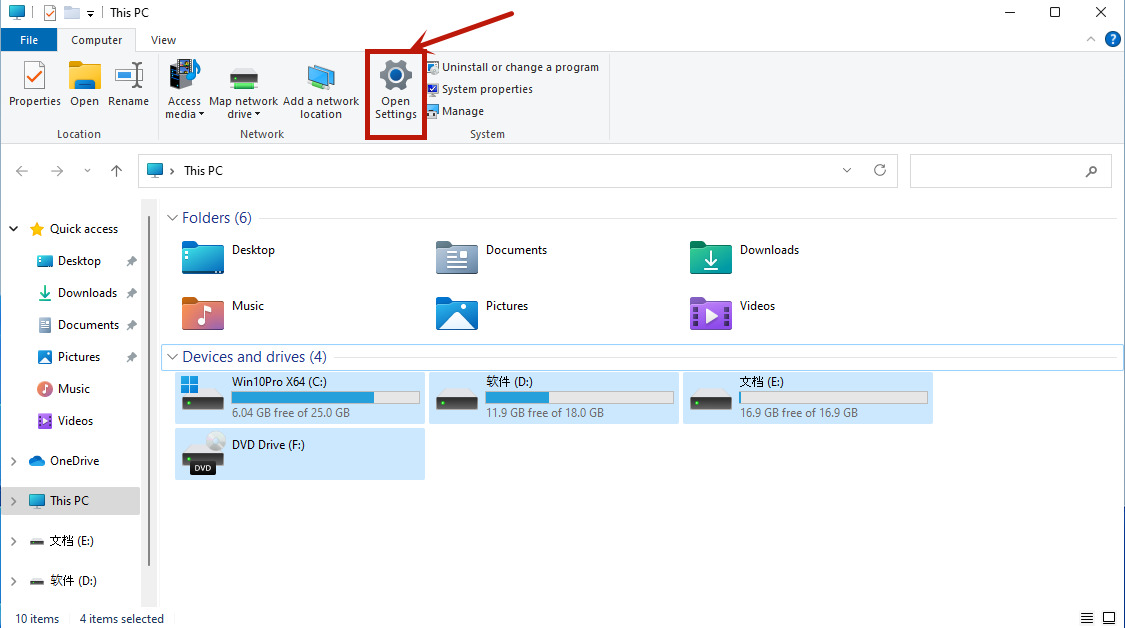
3、這樣我們就能進(jìn)入設(shè)置界面,然后點(diǎn)擊“time&language”,再點(diǎn)擊左邊欄中的“l(fā)anguage”。

4、進(jìn)入后點(diǎn)擊左邊的language進(jìn)入語(yǔ)言界面,并找到其中的“add a language”,點(diǎn)擊它。

5、這樣就能打開語(yǔ)言下載列表了,在其中找到“中文(中華人民共和國(guó))”,點(diǎn)擊“next”。

6、在彈出的對(duì)話框中勾選所有可以勾選的選項(xiàng),點(diǎn)擊“Install”,如圖所示。

7、最后我們選擇“Yes,sign out now”,注銷系統(tǒng),再重啟電腦就能使用中文系統(tǒng)了。

相關(guān)文章:win11安裝不了解決教程 | win11常見問題匯總
以上就是win11設(shè)置中文系統(tǒng)的教程介紹了,目前中文系統(tǒng)還存在一些bug,大家可以謹(jǐn)慎使用。想知道更多相關(guān)教程還可以收藏好吧啦網(wǎng)。
以上就是win11設(shè)置中文系統(tǒng)的教程的全部?jī)?nèi)容,望能這篇win11設(shè)置中文系統(tǒng)的教程可以幫助您解決問題,能夠解決大家的實(shí)際問題是好吧啦網(wǎng)一直努力的方向和目標(biāo)。
相關(guān)文章:
1. Win10創(chuàng)建WiFi熱點(diǎn)時(shí)提示無法啟動(dòng)承載網(wǎng)絡(luò)如何解決?2. Win8電腦系統(tǒng)服務(wù)怎么打開?3. Win7無法加入Win10創(chuàng)建的家庭組的解決方法4. 手動(dòng)優(yōu)化 Windows 7系統(tǒng)服務(wù)清理方案5. Win10沒有Windows預(yù)覽體驗(yàn)計(jì)劃怎么解決6. 調(diào)整Win8系統(tǒng)時(shí)間為12小時(shí)制的方法教程7. win11防火墻設(shè)置位置8. Windows7純凈版系統(tǒng)玩英雄聯(lián)盟lol出現(xiàn)游戲崩潰怎么解決?9. Win8.1 Modern IE11罷工/閃退問題修復(fù)方案整理10. WinXP系統(tǒng)CF不能打開要寫入的文件怎么辦?

 網(wǎng)公網(wǎng)安備
網(wǎng)公網(wǎng)安備